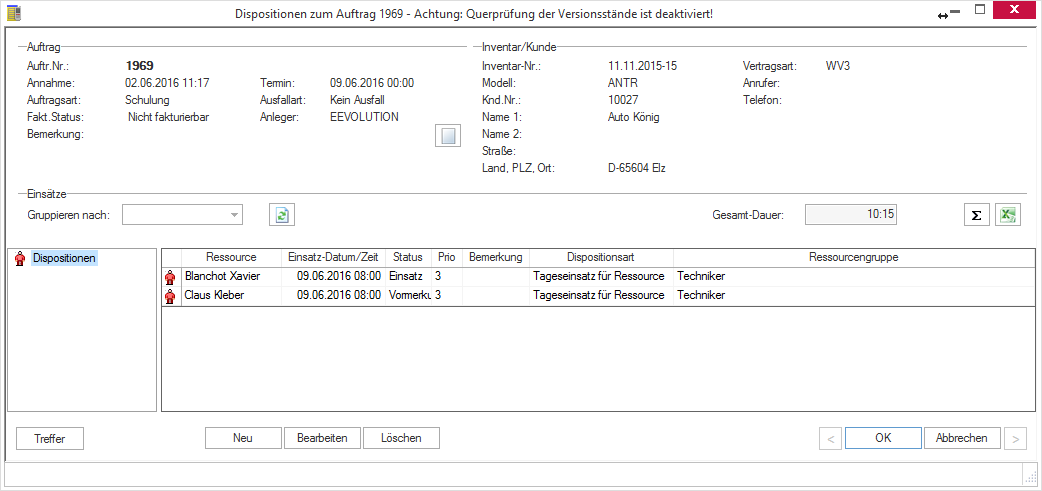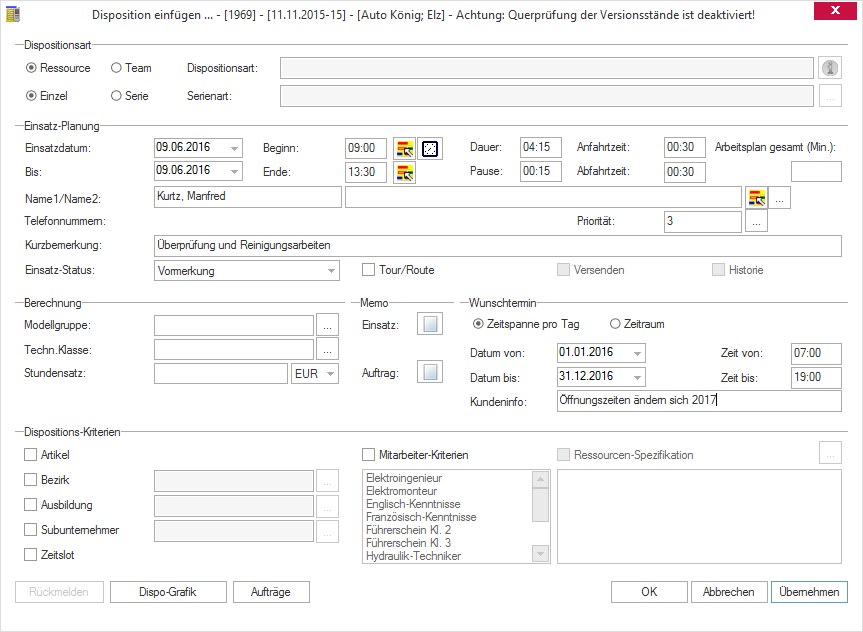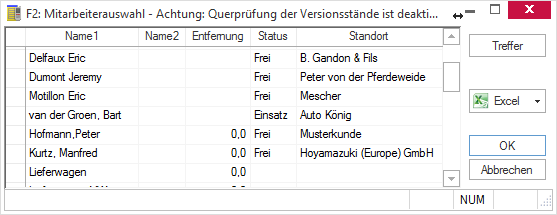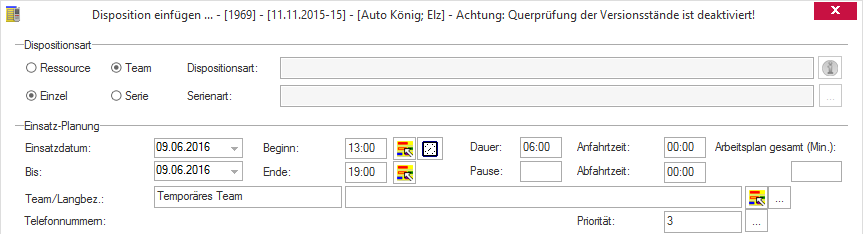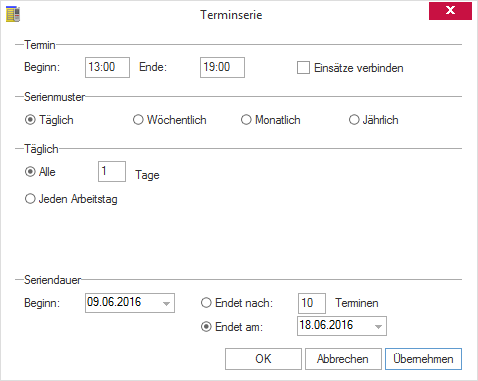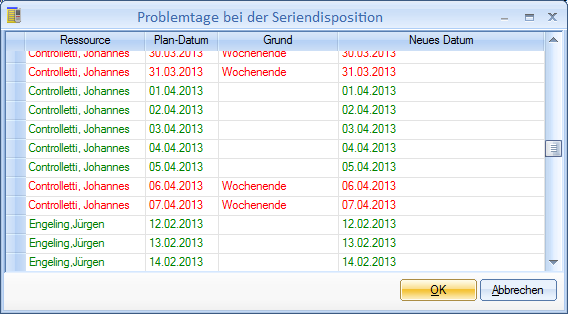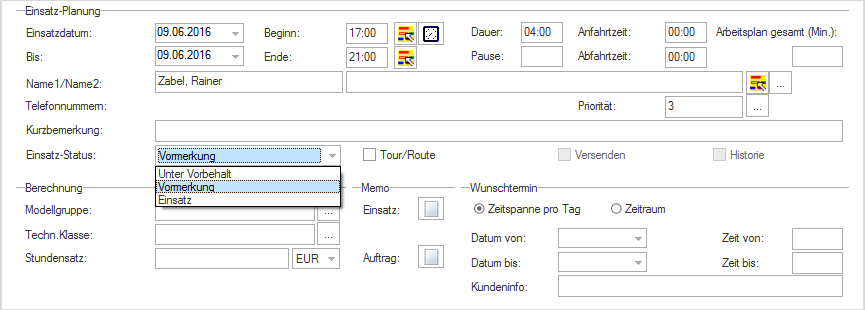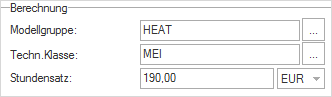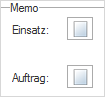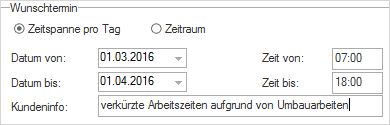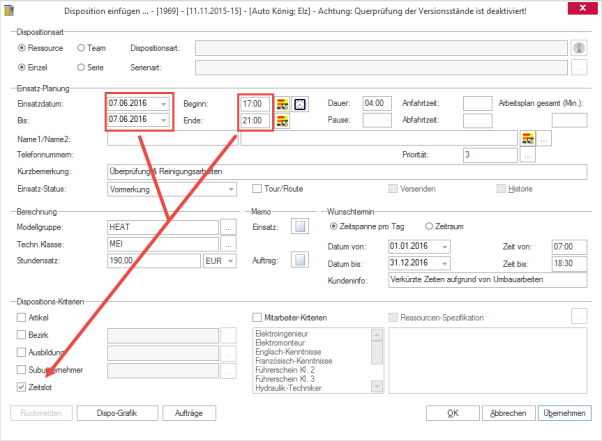Disposition eines Auftrages
Nachdem ein Auftrag erfasst wurde, erfolgt im nächsten Arbeitsschritt
die Disposition eines oder mehrerer Techniker zum Auftrag. Die Disposition
erfolgt über das Menü <Start>
![]() unter Auswahl
der dort verfügbaren Kriterien.
unter Auswahl
der dort verfügbaren Kriterien.
Hinweis:
Soll eine bestehende Disposition aufgerufen werden, kann das per Doppelklick auf den Eintrag in der Groupbox Einsatz-Daten in der Hauptmaske erfolgen. Die Neuanlage einer Disposition kann hier ebenfalls erfolgen.
Neben den wichtigsten Informationen zum Auftrag sowie zum Kunden bzw. Inventar werden die bisher disponierten Ressourcen angezeigt. Zusätzlich wird die Gesamt-Dauer aller Positionen, die sich aus den reinen Arbeitszeiten und benötigten Fahrtzeiten zusammensetzt, ausgewiesen.
Um einen Einsatz zu disponieren, wählen Sie die Schaltfläche Neu.
Die Disposition von Aufträgen erfolgt manuell, anhand der am besten geeigneten Techniker. Dabei stehen verschiedene Dispositionsarten zur Verfügung.
Hinweis:
Entsprechend der getroffenen Auswahl, ändert sich die Bearbeitungsmaske, in dem bestimmte Felder aktiviert bzw. deaktiviert werden.
Hinweis zur Arbeit mit Feiertagskalendern:
Bei der Planung eines Technikers wird sowohl der Feiertagskalender des Inventars, als auch der des Technikers überprüft, ob an dem Plantermin ein Feiertag vorliegt. Ist dies der Fall, erscheint ein entsprechender Systemhinweis. Hierbei wird differenziert dargestellt, ob der Feiertag am Techniker oder am Inventar hinterlegt ist. Werden diese Fragen mit Ja beantwortet, wird die Disposition eingetragen. Beantwortet man sie mit Nein, wird der Vorgang abgebrochen.
In der Feldgruppe Dispositionsart finden Sie die folgenden Einstellungen:
Ressource: Es können sowohl reine Sachressourcen, wie Fahrzeuge oder Werkzeuge als auch Techniker über diese Option disponiert werden. Der (bevorzugte) Techniker wird dem Inventar in der Basisdatenverwaltung direkt zugeordnet. Sobald eine Disposition angelegt werden soll, wird der zugeordnete Techniker automatisch vom System vorgeschlagen. Erfolgt die Disposition eines Technikers, der dem Inventar als nicht erwünschter Techniker zugeordnet wurde, erscheint ein entsprechender Hinweis. Das Disponieren ist jedoch möglich. Änderungen der Default-Werte sind selbstverständlich möglich. Dazu löschen Sie den Eintrag im Feld Name1/Name2 und wählen über F2 den gewünschten Techniker aus. Sollten mehrere unterschiedliche Techniker für den Serviceauftrag vonnöten sein, können diese hier selbstverständlich individuell disponiert werden.
Hinweis:
Bei der Auswahl einer Sachressource gibt der Name1 die Inventarnummer der Sachressource an und der Name2 beinhaltet die Seriennummer.
Team: Bevor eine Disposition kompletter Teams stattfinden kann, müssen diese vorab definiert werden. Handelt es sich jedoch um ein Temporäres Team, können bei der (Einzel) Selektion des Technikers mehrere Mitarbeiter gleichzeitig ausgewählt werden. Die anschließende Disposition erfolgt für alle selektierten Mitarbeiter:
Bei Anlage einer Team-Disposition werden vom System automatisch Einsätze für jedes einzelne Team-Mitglied angelegt.
Hinweis:
Es ist nicht möglich, während der Disposition ein neues Team-Mitglied hinzuzufügen bzw. ein bestehendes zu löschen.
Hinweis zu Sachressourcen:
Sachressourcen müssen nicht zwingend einem Team zugeordnet werden.
Einzel: Handelt es sich um einen einzelnen (Tages-)Einsatz, aktivieren Sie die Option Einzel.
Serie: Wollen Sie eine Seriendisposition
erstellen, muss die Option Serie aktiviert werden. Sobald der Radio-Button
auf Serie umgestellt wird, öffnet sich über den ![]() -Button
im Feld Serienart eine weitere
Maske.
-Button
im Feld Serienart eine weitere
Maske.
Hier wird zunächst festgelegt, wie das Intervall (Serienmuster) für die Disposition aussehen soll. Es ist möglich, zwischen Täglich, Wöchentlich, Monatlich und Jährlich zu wählen. Die Darstellung der Maske ändert sich je nachdem, welches Serienmuster gewünscht ist. Im Folgenden wird definiert, ab wann geplant werden soll und nach wie vielen Einsätzen bzw. ab welchem Datum die Seriendisposition enden soll.
Nachdem die Eingaben mit OK gespeichert wurden, gelangt man zurück in die Bearbeitungsmaske Disposition einfügen.
Im Feld Serienart wird nun die gewählte Terminserie angezeigt.
Hinweis:
Befindet sich mindestens einer der Einsätze an einem Wochenende oder Feiertag, erscheint eine Tabelle, die den Benutzer darauf aufmerksam macht. Hier besteht die Möglichkeit, einen anderen Tag zu definieren oder aber die Disposition am geplanten Tag fortzusetzen.
Tipp:
Projekteinsätze lassen sich über das Serienmuster Täglich realisieren.
In der Feldgruppe Einsatz-Planung finden Sie die folgenden Einstellungen:
Einsatzdatum: Geben Sie das Datum ein, an dem der Techniker diesen Auftrag bearbeiten soll. Bei Bis wird das Enddatum eingegeben, an dem der Techniker seinen Auftrag beenden soll.
Unter Beginn steht die Uhrzeit, an der am Einsatzdatum gestartet werden soll, unter Ende steht die geplante Endzeit.
Für die Dauer, die für die Erledigung des Auftrags notwendig ist, wird als Standardwert die Zeit eingesetzt, die in den Programmeinstellungen definiert wurde. Werden Beginn und Ende verändert, so wird die Dauer automatisch aus der Differenz berechnet. Ist eine Zeit für die Pause eingetragen, reduziert sich die Dauer entsprechend.
Hinweis:
Es ist möglich, einen reinen Reisetag ohne Arbeitszeit mit einer Dauer von 0 bzw. Beginn = Ende zu erfassen.
In den Feldern Anfahrtszeit und Abfahrtszeit können die benötigten Fahrtzeiten des Technikers zum Auftragsort hinterlegt werden. Diese werden auch in der Grafischen Disposition als ansteigende bzw. abfallende Dreiecke vor und hinter der Auftragszeit zur besseren Planung dargestellt. Sie haben dabei die Möglichkeit direkt beim Kunden bereits eine geplante An- und Abfahrtszeit zu hinterlegen, die dann automatisch bei der Neuanlage einer Disposition eingetragen wird.
Die Plandauer in Minuten beinhaltet die voraussichtliche Dauer einer Disposition bei Aufträgen mit dem Auftragstyp "Wartung", wenn es sich dabei um einen zu einem Arbeitsplan zugeordneten Wartungsauftrag oder einen über die Auftragsverwaltung erzeugten Wartungsauftrag. Die "Plandauer in Minuten" wird dabei wie folgt ermittelt und bleibt leer, falls keine dieser Bedingungen erfüllt ist: :
- Handelt es sich um einen Wartungsauftrag, der aus einer Position in der Auftragsverwaltung erzeugt wurde, dann wird die Bestellmenge dieser Position in Minuten umgerechnet und als Plandauer eingetragen. Dabei wird davon ausgegangen, dass die Bestellmenge immer in Stunden angegeben ist und in Minuten umgerechnet, d.h. "Bestellmenge * 60".
- Handelt es sich um einen Wartungsauftrag, der einem Arbeitsplan zugeordnet ist und den einzelnen Arbeitsschritten dieses Arbeitsplans sind Zeiten zugeordnet, so werden diese Zeiten aufsummiert und als "Plandauer in Minuten" eingetragen.
Beträgt die "Plandauer in Minuten" mehr als 480 Minuten, d.h. mehr als 8 Stunden, so wird automatisch eine Seriendisposition vorgeschlagen und der Radiobutton "Serie" bei der Dispositionsart vorbelegt. Solange die "Plandauer in Minuten" weniger als 480 Minuten beträgt, wird dagegen die Einzeldisposition mit dem Radiobutton "Einzel" vorgeschlagen.
Priorität: Der Eintrag in diesem Feld wird aus der Hauptmaske übernommen, kann jedoch pro geplanten Einsatz geändert werden.
Name1/Name2: Über die Funktionstaste F2 kann der Techniker bzw. das Team, das disponiert werden soll ausgewählt werden. Es ist an dieser Stelle ebenfalls möglich, eine Sachressource zu planen.
Wichtig:
Bei der Neuanlage einer Disposition erfolgt grundsätzlich eine Prüfung auf hinterlegte Sachressourcen (siehe auch Automatische Anlage von Arbeitsplanaufträgen). Dadurch wird gewährleistet, dass auch nachträglich Sachressourcen bei der Anlage einer Techniker-Disposition disponiert werden können (falls bei der automatischen Auftragsanlage keine freie Ressource verfügbar war).
Hinweis:
Sind dem Arbeitsplan Ressourcen hinterlegt, wird der Anwender mit einem Hinweis entsprechend darauf aufmerksam gemacht und hat so die Möglichkeit, diese direkt mit zu disponieren.
Über die Buttons ![]() kann man dem Einsatz hinterlegen, dass
der Beginn, das Ende und die Ressource fix und
nicht über die Grafische Disposition änderbar sind. So kann sichergestellt
werden, dass Einsätze zwingend bis zu einem Zeitpunkt erledigt sein müssen
oder nur von einem bestimmten Techniker durchgeführt werden sollen bzw.
dürfen. Beispiel: In der oben
angezeigten Planung ist der Endzeitpunkt fix
kann man dem Einsatz hinterlegen, dass
der Beginn, das Ende und die Ressource fix und
nicht über die Grafische Disposition änderbar sind. So kann sichergestellt
werden, dass Einsätze zwingend bis zu einem Zeitpunkt erledigt sein müssen
oder nur von einem bestimmten Techniker durchgeführt werden sollen bzw.
dürfen. Beispiel: In der oben
angezeigten Planung ist der Endzeitpunkt fix ![]() . Der Startzeitpunkt
und auch der Techniker können variiert werden. Bis 15:00 Uhr muss der
Einsatz jedoch erledigt sein.
. Der Startzeitpunkt
und auch der Techniker können variiert werden. Bis 15:00 Uhr muss der
Einsatz jedoch erledigt sein.
Diese Fixierung hat nur Auswirkungen auf die Grafische Disposition. Das Ändern der Daten und der Fixierungen ist in der Dispositionsmaske weiterhin jederzeit möglich.
Über den Button ![]() kann eine Berechnung der tatsächlichen
Entfernung vom Techniker zum Einsatzort gestartet werden. Ein Klick auf
das Symbol
kann eine Berechnung der tatsächlichen
Entfernung vom Techniker zum Einsatzort gestartet werden. Ein Klick auf
das Symbol ![]() zeigt die Adressdaten in MapQuest oder OpenStreetMaps.
zeigt die Adressdaten in MapQuest oder OpenStreetMaps.
Hinweis
: Wird eine Disposition mit Hilfe von MS MapPoint durchgeführt, sind in der Karte Pins eingetragen, die den Kundenstandort und den Technikerstandort kennzeichnen. Mit einem Doppelklick auf den Technikerstandort wird die beste Fahrtroute ermittelt.
Telefonnummern: Die in den Basisdaten hinterlegte Festnetz- und Mobilnummer des Technikers werden angezeigt.
Im Feld Kurzbemerkung kann ein Informationstext für den Einsatz eingetragen werden.
Einsatz-Status: Hier steht Ihnen eine Listbox zur Verfügung, aus der Sie den gewünschten Status für den Einsatz wählen können:
Vormerkung:
Mit dem Status Vormerkung werden Techniker für Aufträge geplant. Dabei ist es möglich, einem Techniker beliebig viele Aufträge mit diesem Status zu zuteilen. Der Status kann z. B. benutzt werden, wenn ein Techniker bei Arbeitsbeginn eine Liste aller Aufträge, die er an diesem Tag bearbeiten soll, erhält.
Einsatz:
Hat ein Techniker für einen Auftrag den Status Einsatz, befindet er sich zurzeit bei diesem Kunden und bearbeitet den aktuellen Auftrag. Dadurch kann er bei einem anderen Auftrag nicht noch einmal auf Einsatz gesetzt werden. Dieser Status kann benutzt werden, wenn man genau wissen will, wo sich ein Techniker gerade befindet.
Unter Vorbehalt:
Kundenwünsche, wie "ich hätte gern einen Termin in der nächsten Wochen aber erst nach 16:00 Uhr oder: "nächste Woche bin ich im Urlaub, danach gerne" lassen sich bei der Disposition mit Hilfe des Einsatz-Status „Unter Vorbehalt“ berücksichtigen. Wird der Einsatz-Status "Unter Vorbehalt" gewählt, braucht man weder Techniker, noch Einsatzbeginn und -dauer zu erfassen.
In der Grafischen Disposition werden die unerwünschten Zeiträume schraffiert dargestellt. Hinweis: Hierfür muss beim Öffnen der Grafischen Disposition der Auftrag auf der Hauptmaske geladen sein. Bei konkurrierenden Zeiträumen mit dem Status "Unter Vorbehalt" gilt die Schnittmenge, also die Zeiträume, die in allen vorhandenen Dispositionen als gültig gekennzeichnet sind.
Versenden:
Dieser Status ist nur aktiviert, wenn der Techniker über die Mobillösung und ein System zur Datenübertragung (z. B. Notebook) verfügt. Der Auftrag wird mit diesem Status automatisch bei der Disposition an den Techniker übertragen, danach wird der Einsatz auf einen der folgenden Status gesetzt:
- noch nicht übertragen
- versendet
- empfangen
- angenommen
- abgelehnt
- im Einsatz
- Rückmeldung nicht verarbeitet
- rückgemeldet
- unterbrochen
- intern gelöscht
- Löschung gesendet
- Löschung bestätigt
- erneut versenden
Hinweis:
Die Mobilaktionen werden in der Hauptmaske der Serviceauftrag in der Groupbox Einsatz-Daten für die jeweilige Disposition in der Spalte Mobilaktion angezeigt.
Aktivieren Sie die Option Tour/Route, wenn der Auftrag als Teil einer Tour oder auf einer Route bearbeitet werden soll. Das Kennzeichen ist automatisch aktiviert, wenn im Modul Basisdaten der Mitarbeiter als Routenfahrer definiert wurde.
Die Option Versenden muss aktiviert werden, wenn der Auftrag bei der Disposition an den eingeteilten Techniker versandt werden soll. Dieses Kennzeichen wird automatisch aktiviert, wenn für den Techniker im Modul Basisdaten das Kennzeichen direkt versenden gesetzt ist.
Die Groupbox Berechnung
Es besteht die Möglichkeit, bereits zum Zeitpunkt der Disposition abweichende Preise für einen bestimmten Einsatz zu hinterlegen.
So können für diesen Einsatz eine abweichende Modellgruppe oder Technikerklasse über F2 ausgewählt und hinterlegt werden. Es ist auch möglich, einen festen Stundensatz für diesen Einsatz zu hinterlegen. Hinweis:
Diese Daten können nach Rückmeldung des Einsatzes im Archiv noch einmal verändert werden, bevor in der Auftragsfakturierung auf Basis der veränderten Daten die Fakturierung durchgeführt wird.
Die Groupbox Memo
Über das Symbol ![]() /
/![]() kann sowohl für den Einsatz eine ausführliche Beschreibung
hinterlegt werden. Ist ein Auftrags-Memo
vorhanden, wird das anhand des Symbols
kann sowohl für den Einsatz eine ausführliche Beschreibung
hinterlegt werden. Ist ein Auftrags-Memo
vorhanden, wird das anhand des Symbols ![]() angezeigt und kann
an dieser Stelle eingesehen werden.
angezeigt und kann
an dieser Stelle eingesehen werden.
Hinweis:
Der eingegebene Langtext zum Einsatz kann zusätzlich über eine Toolbar formatiert werden. Das Memo und die Bemerkung zum Einsatz werden gespeichert und stehen in der Archiv-Rückmeldemaske ebenso wie das Rückmelde-Memo zur Verfügung.
Die Groupbox Wunschzeitraum
Kundenwünsche werden bei der Disposition berücksichtigt, in dem der Einsatz-Status „Unter Vorbehalt“ verwendet wird. Wird dieser Status gewählt, braucht man weder Techniker, noch Einsatzbeginn und -dauer zu erfassen. Der Wunschzeitraum wird in der gleichnamigen Groupbox definiert. Hinweis: Wunschzeiträume werden immer angezeigt, wenn ein Einsatz per Drag & Drop in der Grafischen Disposition verschoben wird. Dabei werden die Zeiten, die außerhalb des gewünschten Termins liegen, mintgrün eingefärbt.
Die Groupbox Dispositions-Kriterien
Um den für den Service Auftrag am besten geeigneten Techniker zu finden, können eine Vielzahl von Kriterien genutzt werden. Die Einschränkungen sind:
Artikel: Wurde das Kriterium Artikel aktiviert, so können nur Techniker disponiert werden, die in ihrem Lager den Artikel führen, der für die Bearbeitung des Auftrages benötigt wird. (siehe auch Artikel zum Auftrag)
Bezirk: Anhand dieser Einschränkung können nur Techniker geplant werden, die dem ausgewählten Bezirk zugeordnet sind (und keine laufenden Einsätze haben).
Ausbildung: Die hier verfügbaren Ausbildungs-Typen wurden zuvor in den Basisdaten definiert und den Mitarbeitern zugeordnet. Die Art der Ausbildung ist abhängig vom Hauptmodell.
Subunternehmer: Für alle als
Subunternehmer definierten Lieferanten können die ihnen zugeordneten Techniker
über den ![]() oder F2 ausgewählt werden.
oder F2 ausgewählt werden.
Hinweis
: Bei der Disposition wird die hinterlegte wöchentliche Normalarbeitszeit (WNAZ) der Techniker geprüft. Wird die wöchentliche Normalarbeitszeit des Subunternehmers überschritten, erscheint eine Meldung.
Zeitslot: Für die Disposition stehen nun die Techniker zur Verfügung, die für diese Zeit noch freie Kapazitäten haben, also nicht für Aufträge eingeteilt sind.
Mitarbeiterkriterien: Ähnlich wie die Ausbildung, müssen auch die Mitarbeiterkriterien in den Basisdaten erfasst und den Technikern zugeordnet worden sein. Die Mitarbeiterkriterien sind nicht mit Modellen bzw. Artikeln verbunden, sie dienen rein der Klassifikation von Mitarbeitern. Entsprechend der gewählten Kriterien werden auch nur die Techniker angezeigt, denen diese Mitarbeiterkriterien hinterlegt wurden.
Ressourcen-Spezifikation: Diese Option ist nur dann aktiviert, wenn als Dispositionsart Team gewählt wurde. Über F2 können dann Einschränkungen zu Spezifikationen und Werten vorgenommen werden. Entsprechend dieser Kriterien stehen dann die Teams zur Auswahl, denen diese Ressource zugeordnet ist.
Wichtig:
Selbstverständlich ist eine Kombination der verschiedenen Dispositionskriterien möglich.
Hinweis:
Über das Menü <Start>
stehen Folgende Einschränkungen bereits zur Verfügung:
Wählen Sie eine dieser Einschränkungen direkt über das Menü, sind die entsprechenden Flags der Dispositionskriterien bereits aktiviert.
Nachdem alle Angaben zur Disposition erfasst
wurden, speichern Sie die Daten mit OK.
Im Anschluss gelangen Sie in die Übersicht aller Dispositionen, in der
neue Dispositionen erfasst bzw. bestehende bearbeitet werden können. Die
Anzeige der Einsätze kann nach Jahr,
Monat, Prio oder Techniker
gruppiert werden. Nach Auswahl der Gruppierung muss der Button ![]() betätigt werden, damit die Anzeige aktualisiert wird. Auf
der linken Seite wird dann in einer Baumansicht das entsprechende Kriterium
der Gruppierung angezeigt. Die passenden Ergebnisse dazu werden rechts
in der Tabelle dargestellt.
betätigt werden, damit die Anzeige aktualisiert wird. Auf
der linken Seite wird dann in einer Baumansicht das entsprechende Kriterium
der Gruppierung angezeigt. Die passenden Ergebnisse dazu werden rechts
in der Tabelle dargestellt.
Löschen einer Disposition
Um eine bestehende Disposition zu löschen, darf diese nicht den Status "Im Einsatz" haben. Markieren Sie in der Übersicht den gewünschten Eintrag und betätigen den Button Löschen.